Hogyan lehet képernyőfelvételt készíteni a Discord Mobile-on
Vegyes Cikkek / / April 04, 2023
A Discord egy népszerű kommunikációs platform, amely számos funkciót és eszközt biztosít a felhasználók számára, hogy kapcsolatba lépjenek egymással. Az egyetlen funkció, amely hiányzik belőle, egy beépített képernyőrögzítő, amellyel megörökítheti gyönyörű pillanatait. Tehát, ha azon gondolkodik, hogy a Discord engedélyezi-e a képernyőrögzítést, akkor a válasz nem. De vannak módok a Discord képernyőrögzítésére, mi pedig azért vagyunk itt, hogy megmutassuk, hogyan készíthet képernyőrögzítést Discord mobileszközön. A Discord képernyő rögzítése mobileszközön nem olyan egyszerű, mint amilyennek látszik, de reméljük, oktatói útmutatónk segít. Ebből a cikkből azt is megtudhatja, hogyan készíthet felvételt Discord mobileszközön hanggal. Kezdjük el!
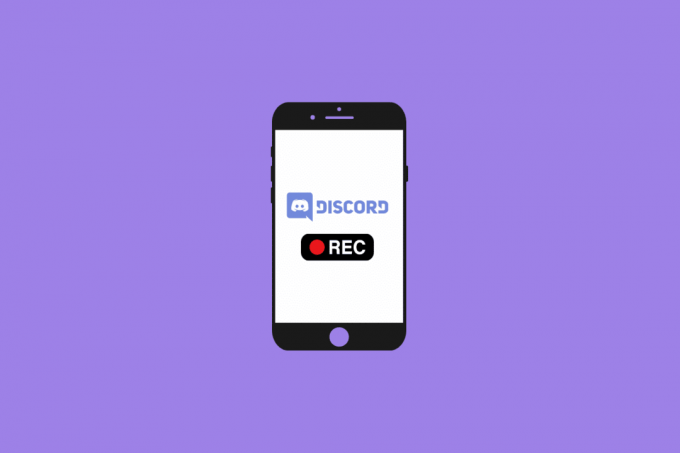
Tartalomjegyzék
- Hogyan lehet képernyőfelvételt készíteni a Discord Mobile-on
- A Discord lehetővé teszi a képernyőrögzítést?
- Mi az oka a video- és hanghívások rögzítésének Discordon?
- Hogyan lehet képernyőfelvételt készíteni a Discord Mobile-on?
- Hogyan rögzíthetsz Discord Mobile-on?
- Mi az a Craig Bot?
- Hogyan rögzíthetünk hangot a Discord Mobile-on Craig Bot segítségével?
Hogyan lehet képernyőfelvételt készíteni a Discord Mobile-on
Olvasson tovább, hogy részletesen megtudja, hogyan magyarázza el a képernyőrögzítést Discord mobileszközön, hasznos illusztrációkkal a jobb megértés érdekében.
A Discord lehetővé teszi a képernyőrögzítést?
Nem. Sajnos a Discordból hiányzik a képernyőrögzítést lehetővé tevő beépített funkció. De továbbra is rögzítheti a képernyőt harmadik féltől származó szoftverrel. További információ a cikkben arról, hogyan lehet képernyőn rögzíteni a Discord mobiltelefonon hanggal.
Mi az oka a video- és hanghívások rögzítésének Discordon?
A hang- és videohívások Discordon történő rögzítése egyre népszerűbb módja a barátokkal és családtagokkal való kapcsolattartásnak, valamint a munkával kapcsolatos beszélgetéseknek. Sok oka lehet annak, hogy miért szeretné hívások rögzítése a Discordon:
- A lényeges beszélgetések rögzítésére: Gyakran nehéz megjegyezni egy hosszú beszélgetés minden részletét, különösen, ha csoportos környezetben zajlott.
- Emlékeket megörökíteni: A Discord egyik nagyszerű tulajdonsága, hogy lehetővé teszi, hogy szórakoztató beszélgetéseket folytathasson barátaival és családjával.
- A munkával kapcsolatos beszélgetések dokumentálására: A távmunka korában gyakran nehéz nyomon követni a beszélgetéseket és a meghozott döntéseket.
- Tartalom előállítására: A hívások Discordon történő rögzítése nagyszerű módja lehet olyan tartalmak készítésének, mint például podcastok, interjúk és vlogok. A Discordon folytatott beszélgetések rögzítésével gyorsan és egyszerűen rögzíthet sokféle hang- és videotartalmat.
Olvassa el is: 15 legjobb Soundboard for Discord
Hogyan lehet képernyőfelvételt készíteni a Discord Mobile-on?
A Discord mobilon képernyőfelvételt készíthet a segítségével a telefon képernyőjének beépített rögzítési funkciója. Nézzük meg, hogyan teheti ezt meg Androidon és iPhone-on.
I. lehetőség: Android telefonon
jegyzet: Azóta Android okostelefonok nem ugyanazok a beállítások, ezek gyártónként eltérőek. Ezért győződjön meg a helyes beállításokról, mielőtt bármit módosítana az eszközön. Ezeket a lépéseket hajtották végre Redmi Note 5 (MIUI 11), ahogy az alábbi ábrákon is látható.
1. Nyissa meg a Viszály alkalmazást az Android telefonján.
2. Rajt vagy Csatlakozik a kívánt hívást a Discordon.

3. Most lépjen ki a Viszály alkalmazást, és nyissa meg a Képernyőrögzítő kb.
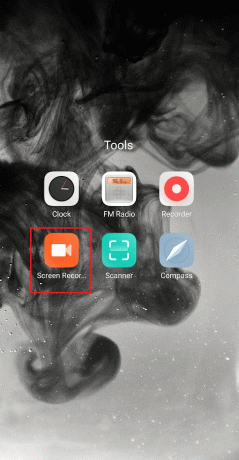
4. Érintse meg a Beállítások fogaskerék ikonra a jobb felső sarokból.
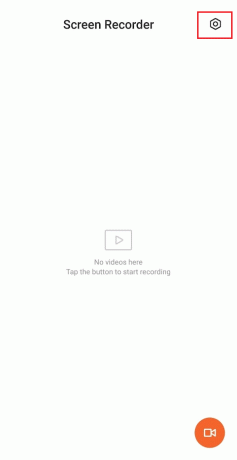
5. Ezután érintse meg a gombot Hangforrás.

6. Válaszd ki a Mikrofon választási lehetőség.
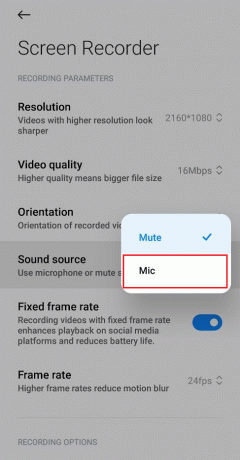
7. Vissza a Képernyőrögzítő alkalmazás kezdőképernyőjén, és érintse meg a Képernyőfelvétel ikonra a jobb alsó sarokból.
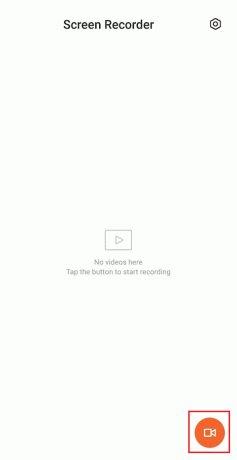
8. Ezután érintse meg a gombot Rajt a felvétel elindításához.

9. Miután végzett a felvétellel, érintse meg a gombot Stop ikon a jobb alsó sarokban a képernyőrögzítés leállításához.

10 Navigáljon vissza a Képernyőrögzítő alkalmazást, és érintse meg a mentett felvétel játszani azt.
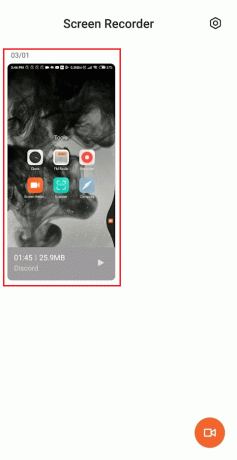
Olvassa el is: Az Xbox Game Bar képernyőrögzítésének engedélyezése Windows 10 rendszeren
II. lehetőség: iPhone-on
1. Indítsa el a Viszály alkalmazást iPhone-ján.
2. Rajt vagy Csatlakozik a kívánt Discord hívás.
3. Lépjen ki a Viszály alkalmazást hívás közben, és elérheti a Irányító központ felfelé húzással az iPhone kezdőképernyőjéről.
4. Ezután érintse meg és tartsa lenyomva a képernyőfelvétel ikonra.
5. Akkor, bekapcsol a Mikrofon választási lehetőség. Miután bekapcsolta ezt az opciót, megjelenik Mikrofon be.
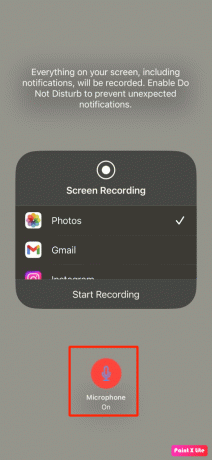
6. Három másodperc múlva az iPhone elindul felvétel mi jelenik meg a képernyőn, beleértve a hang-. Addig csúsztassa lefelé az ujját, hogy visszatérjen a hívás.
7. Visszatér Irányító központ a hívás befejezése után érintse meg a gombot Képernyőfelvétel ikonra a felvétel befejezéséhez.

8. Ezután a felvételt megtalálja a Fotók alkalmazás > Albumok > Képernyőfelvétel az iPhone-on.
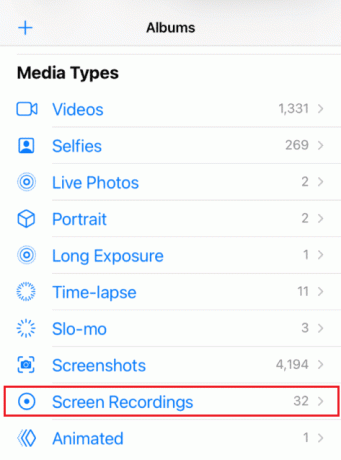
Hogyan rögzíthetsz Discord Mobile-on?
Olvassa el és kövesse a fent említett lépéseket megtanulni rögzíteni a Discord mobilalkalmazásban.
Mi az a Craig Bot?
Craig ez egy Discord bot lehetővé teszi a felhasználók számára, hogy ingyenesen rögzítsenek hangcsatornákat. Minden felhasználó külön hangsávként kerül rögzítésre, így sokkal könnyebben szerkeszthető vagy eltávolítható bizonyos felhasználók a rögzített hangból. Craig több sávot is rögzíthet egyszerre, így a felhasználók több beszélgetést is rögzíthetnek egyszerre. A Craig használható bizonyos felhasználók hangjának rögzítésére is, lehetővé téve a felhasználók számára, hogy konkrét beszélgetésekre összpontosítsanak, és megkönnyíti a felvételkezelést.

Olvassa el is: 14 legjobb hívásrögzítő alkalmazás Androidra
Hogyan rögzíthetünk hangot a Discord Mobile-on Craig Bot segítségével?
Megtanulhatja, hogyan készíthet felvételt Discord mobileszközön hanggal a Craig bot segítségével. Ehhez kövesse az alábbi lépéseket:
1. Indítsa el a Viszály alkalmazás és Log be fiókjába.
2. Érintse meg a szervered a bal oldali panelről.
3. Most navigáljon a Craig bot hivatalos weboldala bármely mobil webböngészőben.
jegyzet: Győződjön meg arról, hogy létrehozott egy személyes szervert a Discordon, mivel a Craig bot a szerverén van. Ezt követően meghívhatja a szervert, hogy rögzítse a különböző hangcsevegéseket chat szobák néhány egyszerű parancs használatával.
4. Érintse meg MEGHÍVJA CRAIG-ET A DISCORD-SZERVERÉRE a képernyőről, az ábra szerint.
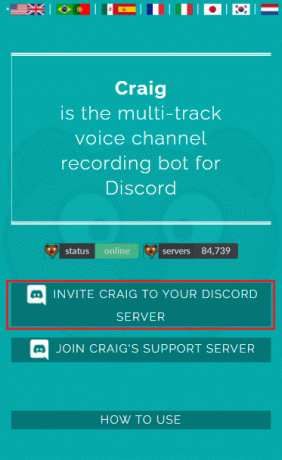
5. Újra, Belépés a tiédhez Discord fiók.
6. Válaszd a kívánt szervert amelyet a HOZZÁADÁS A SZERVERHEZ szakasz.
7. Érintse meg Engedélyezze, ahogy az alább látható.
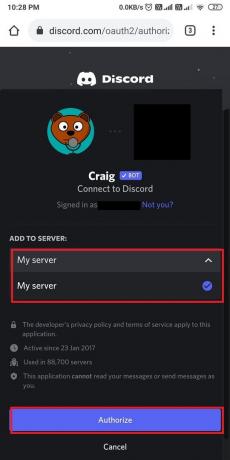
8. Befejezni a Captcha teszt engedélyezésért.
9. Ezután lépjen ide Viszály és navigáljon ide a szervered.
10. Látni fogja az üzenetet, amely kimondja Craig csatlakozott a bulihoz a szervered képernyőjén. típus craig:, csatlakozz a hangos csevegés rögzítésének megkezdéséhez.
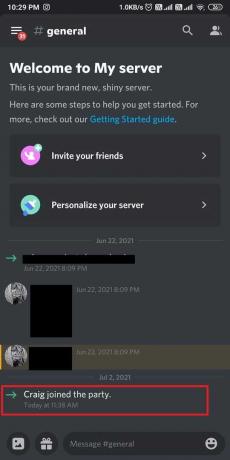
11. Alternatív megoldásként több csatornát is rögzíthet hangfelvételhez. Például, ha rögzíteni szeretné a általános csatorna, majd írja be craig:, csatlakozzon az általánoshoz.
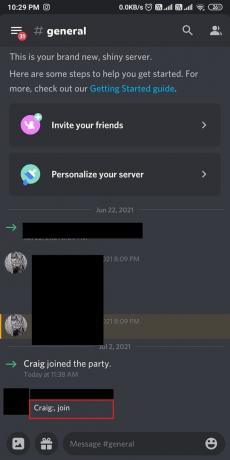
12. Miután sikeresen rögzítette a hangcsevegést a szerveren, írja be craig:, távozás (a csatorna neve) a felvétel leállításához.
13. Végül megkapja a Letöltéslink a rögzített hangfájlok letöltéséhez.
14. Töltse le és mentse el ezeket a fájlokat .aac vagy .flac formátumok.
Olvassa el is: 16 legjobb ingyenes képernyőrögzítő számítógépre
Gyakran Ismételt Kérdések (GYIK)
Q1. Mi történik, ha képernyőfelvételt készít a Discordon?
Ans. Ha képernyőmegosztást rögzít a Discordon, a felvétel a következő lesz helyileg a számítógépén tárolva. Ezután megoszthatja a felvételt szervere többi tagjával, vagy feltöltheti egy felhőalapú tárolási szolgáltatásra vagy más megosztási platformra.
Q2. A Discord értesít a képernyőn, ha videohívást rögzít?
Ans. Nem, A Discord nem értesíti a felhasználókat, ha valaki videohívást rögzít a képernyőn.
Q3. Képernyőre tud rögzíteni egy Discord-hívást hanggal?
Ans. Igen, képernyőn rögzíthet egy Discord-hívást hanggal. Ennek többféle módja van, a használt platformtól függően.
Q4. Érzékelhető a képernyőfelvétel?
Ans. Általában véve a képernyőfelvétel az nem észlelhető. Egyes alkalmazások azonban beépített funkciókkal is rendelkezhetnek, amelyek érzékelik, ha képernyőfelvétel készül.
Q5. Miért nincs hang, amikor Discordon rögzítek képernyőn?
Ans. Több oka is lehet annak, hogy nem hallható hang, amikor felvételt készít a Discordon. A fő ok az, ha a hangrögzítés bővítmény nincs telepítve a Hang és videó beállításaiban.
Ajánlott:
- Jegyzetek összekapcsolása az Obszidiánban
- Hol vannak mentve a képernyőképek Androidon?
- Érzékelheti-e a zoom a képernyőfelvételt mások tudta nélkül?
- Discord Audio rögzítése
A Discord képernyőrögzítés nagyszerű módja lehet a fontos beszélgetések emlékezésének vagy a fontos munkamenetek későbbi áttekintésének. Reméljük, tudtunk segíteni annak megértésében, hogy a Discord engedélyezi-e a képernyőrögzítést és a hogyan lehet képernyőfelvételt készíteni Discord mobilon. Bármilyen más témával kapcsolatos kérdését vagy javaslatát felteheti nekünk, amelyről cikket szeretne készíteni. Dobja be őket az alábbi megjegyzések részbe, hogy tudjuk.

Pete Mitchell
Pete a TechCult vezető munkatársa. Pete szereti a technológiát, és lelkes barkácsoló is. Több évtizedes tapasztalattal rendelkezik útmutatók, funkciók és technológiai útmutatók interneten történő írásában.



